La Gestión de Garantías resulta crucial para el ciclo de vida de los activos de IT, ya que te ayuda a optimizar el uso de los dispositivos, planificar los reemplazos y administrar de manera efectiva tu presupuesto en tecnología. En este sentido, el proceso de verificar la garantía Lenovo -si tu organización cuenta con laptops y servidores de esa marca como parte de su inventario de IT- constituye un paso obligatorio en tu plan de adquisición de herramientas informáticas.
Si bien Lenovo ofrece un sencillo procedimiento para comprobar el estado de la garantía, se trata de una tarea manual, lo cual representa un obstáculo para los profesionales de IT que deben chequear varias a la vez. Para facilitar el trabajo, la API de InvGate Asset Management permite automatizar la búsqueda de garantías Lenovo.
¿Quieres saber cómo funciona? ¡Sigue leyendo el artículo!
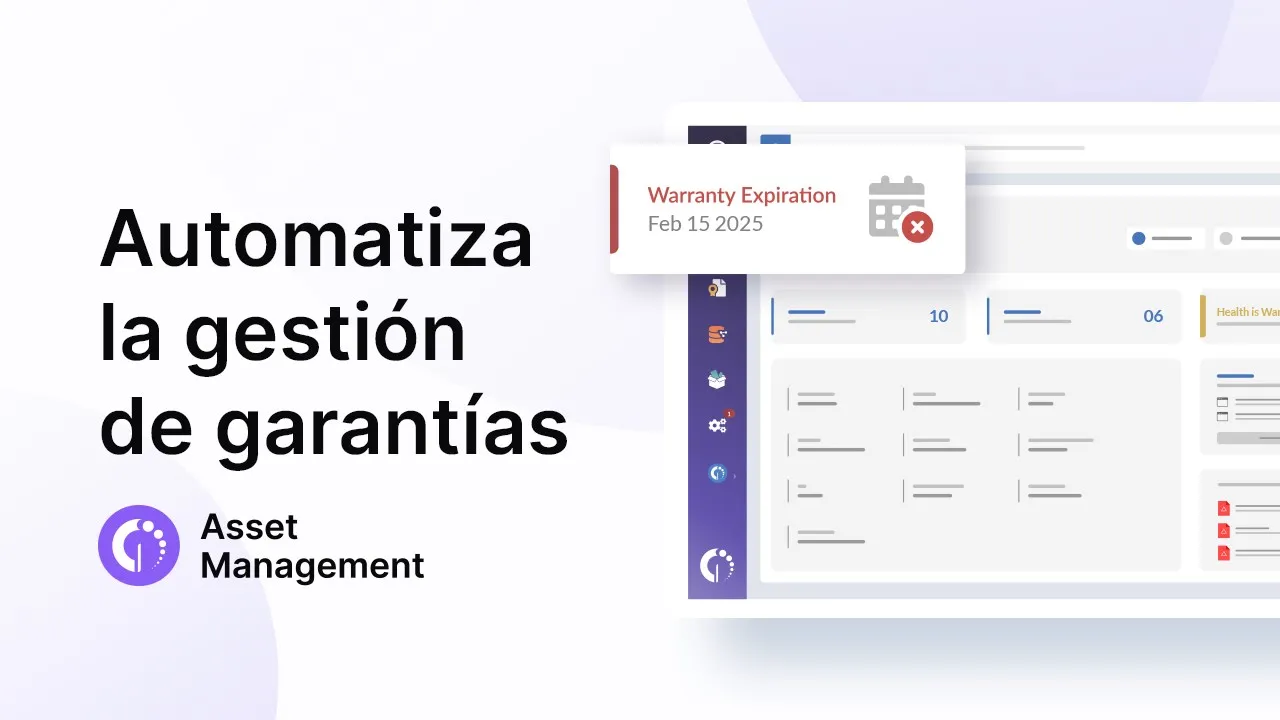
¿Por qué necesitas gestionar las garantías?
Independientemente del tamaño de tu empresa, la Gestión de Garantías se recomienda para reducir los costos operativos.
Así, el proceso de seguimiento de los períodos de garantía implica el envío de alertas cuando los equipos están defectuosos y deben ser administrados por el proveedor. Esto repercute directamente en tus gastos de mantenimiento y sustitución, además de ayudarte con un soporte informático de primera clase.
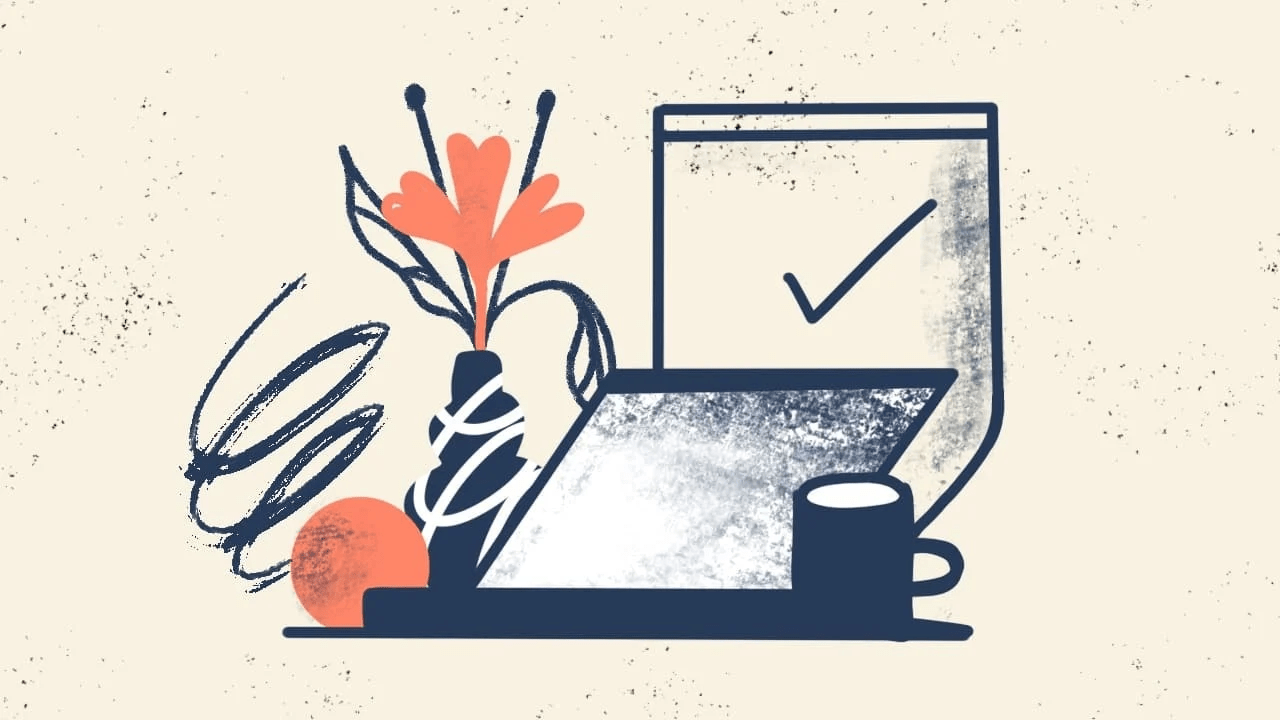
¿Cómo verificar la garantía Lenovo de forma online?
Si bien cada proveedor proporciona un proceso específico, para verificar la garantía Lenovo online, debes seguir los siguientes pasos:
- Visita la página sobre el estado de la garantía Lenovo.
- Una vez allí, puedes escribir el número de serie del dispositivo (normalmente se encuentra en la parte inferior o en la configuración del sistema) o iniciar el Lenovo Service Bridge para escanearlo automáticamente.
Luego, accederás al estado de la garantía Lenovo, el período restante de la misma, la fecha de caducidad así como la opción para actualizar el contrato de manera de mejorar el nivel de servicio actual.
Aunque este procedimiento se hace en un par de segundos, resulta muy tedioso para un gestor de activos de IT que debe añadir cientos de laptops Lenovo al inventario después de una gran compra. En esa situación tendría que escribir el número de serie de cada uno o utilizar el navegador de cada PC para que la herramienta para consultar la garantía Lenovo lo escanee automáticamente.
En resumen, este procedimiento puede funcionar perfectamente para un usuario final, pero no es en absoluto escalable en las empresas. Si te encuentras en esta situación, continúa leyendo la siguiente sección donde se presentan ideas de cómo acelerar el proceso.
Cómo automatizar el proceso para consultar la garantía Lenovo
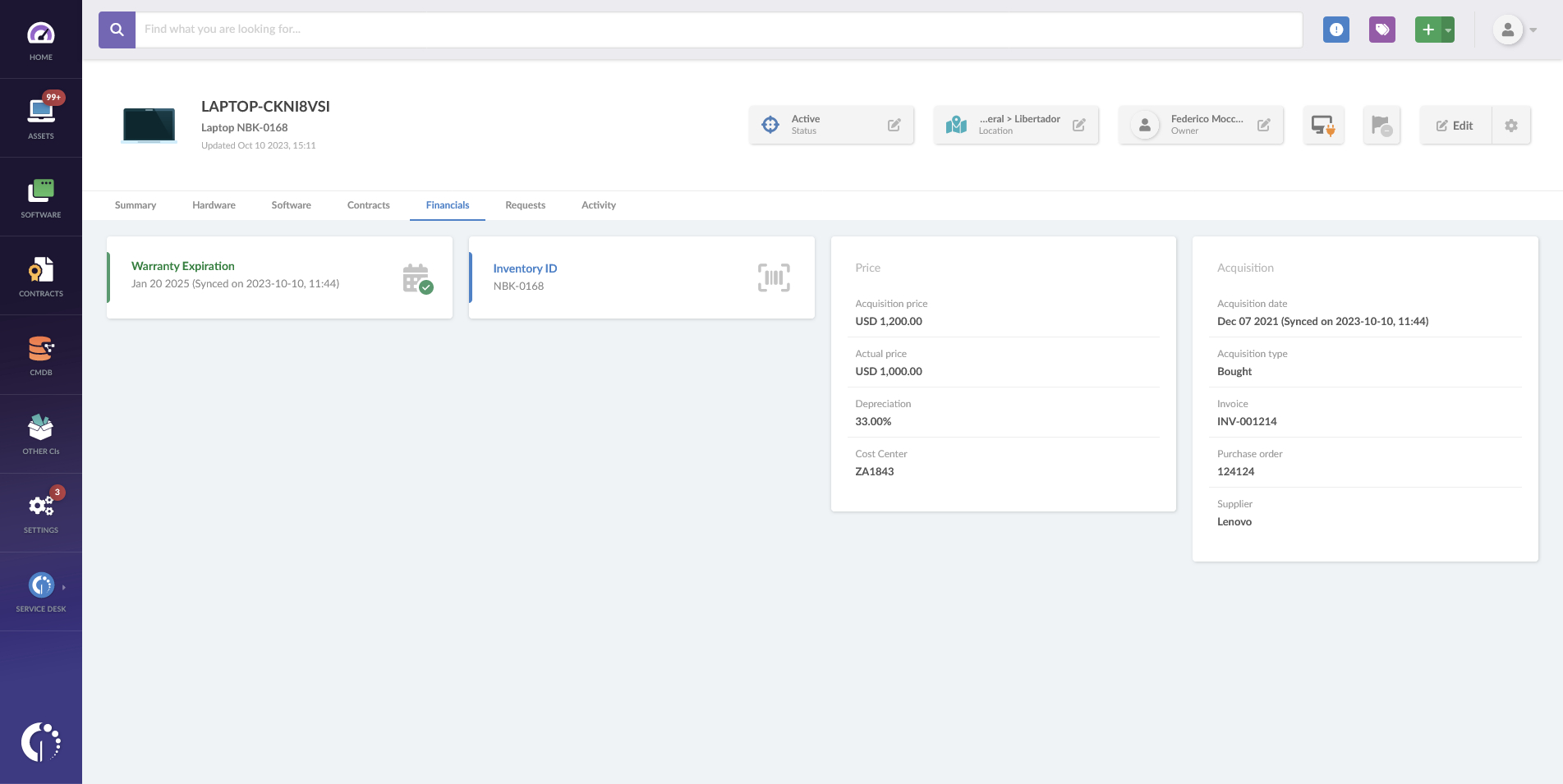
Normalmente, el departamento de IT añade la fecha de caducidad de la garantía como parte del procedimiento operativo estándar de la Gestión de Activos de IT (ITAM). En primer lugar, incorpora los dispositivos al inventario y, a continuación, vincula los contratos existentes a los aparatos.
Pero este proceso no debe ser manual, sino que puede sustentarse en la automatización y así sumar todos los dispositivos Lenovo a tu inventario de forma masiva y completar directamente sus fechas de garantía.
Para agregar los aparatos automáticamente a tu inventario de IT, tienes la posibilidad de optar por una de estas alternativas en InvGate Asset Management:
- Instalar el Agente.
- Utilizar la función Discovery (se requiere estar conectados a la red de tu organización).
- Cargar un archivo .xls o .csv con la lista de artículos adquiridos.
Una vez que formen parte del inventario, es momento de automatizar el proceso para verificar la garantía Lenovo. Para ello, sólo tienes que seguir las instrucciones que se detallan a continuación.
El primer paso es configurar la integración: ingresa a Configuración >> Integraciones >> APIs de garantía y haz clic en el ícono para habilitar una nueva integración (aquí, también puedes elegir entre laptops de Dell y dispositivos IBM). Acepta el mensaje de confirmación.
Para completarla, necesitarás la clave API proporcionada por el proveedor. En el caso de Lenovo, tendrás que solicitarla a tu gestor de cuenta o revendedor. Luego,
vuelve al módulo de configuración de la integración y completa los campos solicitados. Guarda la configuración para que comience la sincronización.
Y listo. Ahora, accederás a los campos “Fecha de adquisición” y “Vencimiento de la garantía” -completados automáticamente- en el perfil del CI de los dispositivos Lenovo.
Con esto datos registrados en InvGate Asset Management, podrías ejecutar las siguientes tareas:
- Crear un panel de control personalizado para monitorear el estado de la garantía de los dispositivos Lenovo.
- Configurar alertas para recibir una notificación cada vez que un contrato esté por vencer.
- Agrupar tus activos con garantías activas con etiquetas inteligentes específicas para mejorar el seguimiento (por ejemplo, podrías generar una para los activos con garantías activas y tickets abiertos). Esto también te permitirá implementar planes de mantenimiento o sustitución de dispositivos.
- Conocer cuando alguien envía un ticket relacionado con un problema de hardware si el equipo está en garantía para contactar al proveedor.
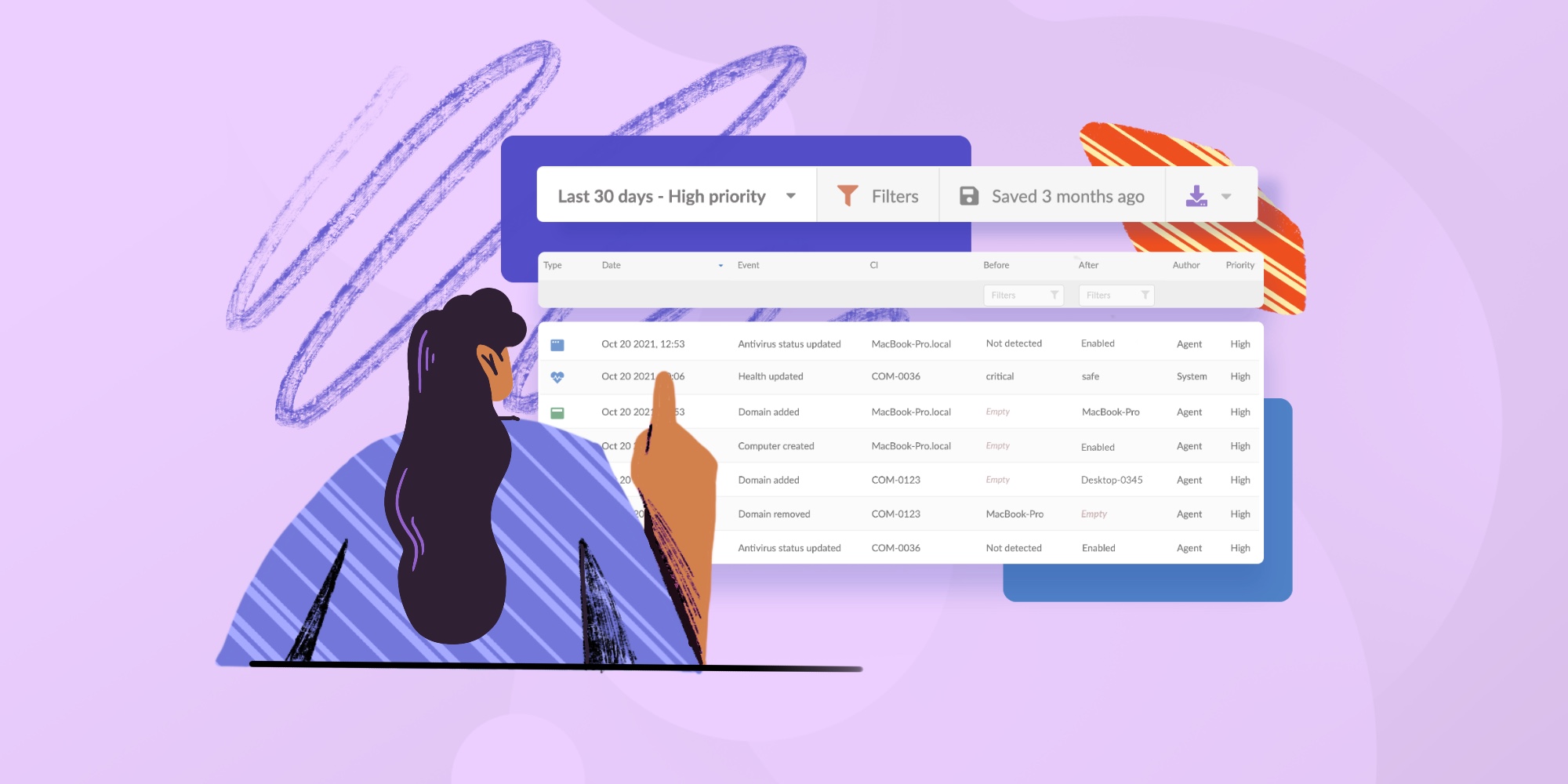
Resumen
Una práctica fundamental para los gestores de activos de IT es verificar la garantía Lenovo de las laptops de tu organización en forma regular. Esta práctica garantiza la cobertura de los dispositivos durante su vida operativa, además de contribuir a la toma de decisiones estratégicas sobre sustituciones y actualizaciones.
Y aunque parezca que lleva mucho tiempo, es posible hacerlo casi sin intervención manual: solo debes configurar InvGate Asset Management para que realice las búsquedas de garantías Lenovo automáticamente y establecer un panel de control para el seguimiento de las mismas a lo largo del tiempo. Con esta herramienta, centralizas tu Gestión de Garantías y evitas errores humanos que a veces resultan costosos.
¿Quiere experimentarla? Solicita nuestra prueba gratuita de 30 días para conocer su funcionamiento.















